如何添加网络共享打印机(简单步骤教你实现无线打印)
在如今高速发展的信息时代,打印机已经成为我们生活中必不可少的工具之一。而随着科技的进步,现在的打印机不再局限于有线连接,通过网络共享打印机,我们可以实现无线打印的便利。本文将介绍如何添加网络共享打印机的简单步骤,让你轻松实现无线打印。
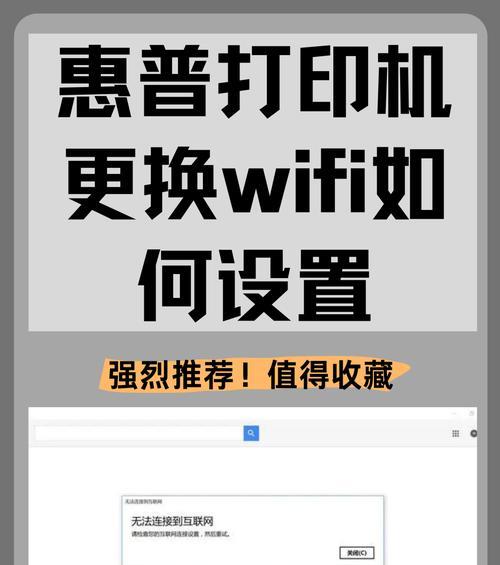
检查网络设置
1.1确保你的电脑和打印机连接到同一个网络中。

1.2打开控制面板,点击"网络和互联网"选项。
1.3点击"查看网络状态和任务",确认网络连接正常。
查找打印机IP地址
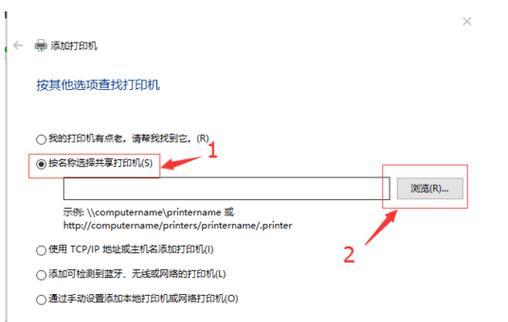
2.1在控制面板中点击"设备和打印机"。
2.2右键点击所需打印机,选择"属性"。
2.3在属性窗口中点击"端口"选项。
2.4找到包含IP地址的选项,并记录下打印机的IP地址。
添加共享打印机
3.1打开控制面板,点击"设备和打印机"。
3.2点击"添加打印机"选项。
3.3选择"添加网络、蓝牙或无线打印机"。
3.4在搜索框中输入打印机的IP地址,点击"下一步"。
3.5选择你所需的驱动程序,点击"下一步"。
3.6等待系统安装驱动程序并完成添加。
测试打印
4.1打开一个文档或图片文件。
4.2点击"文件",选择"打印"。
4.3在打印选项中选择网络共享的打印机。
4.4点击"打印"按钮,等待打印任务完成。
设置默认打印机
5.1在控制面板中点击"设备和打印机"。
5.2右键点击你所需的打印机,选择"设置为默认打印机"。
共享打印机给其他设备
6.1在控制面板中点击"设备和打印机"。
6.2右键点击你所需的打印机,选择"属性"。
6.3在属性窗口中点击"共享"选项。
6.4勾选"共享此打印机"选项,并设置共享名称。
在其他设备上添加共享打印机
7.1打开控制面板,点击"设备和打印机"。
7.2点击"添加打印机"选项。
7.3选择"添加网络、蓝牙或无线打印机"。
7.4在搜索框中输入共享打印机的名称,点击"下一步"。
7.5等待系统安装驱动程序并完成添加。
共享打印机的限制与解决办法
8.1共享打印机需要保持连接状态才能使用。
8.2如果共享打印机无法连接,可以尝试重新设置共享属性。
8.3确保所有设备在同一网络下,并检查网络连接是否正常。
网络共享打印机的优势
9.1实现无线打印,方便快捷。
9.2多个设备可以共享同一台打印机。
9.3减少线缆布局,节省空间。
9.4提高工作效率,方便团队合作。
常见问题解答
10.1为什么无法找到共享打印机?
10.2如何解决打印任务被中断的问题?
10.3如何查看打印队列和取消打印任务?
网络共享打印机的安全性注意事项
11.1设置合适的共享权限,避免未经授权使用。
11.2定期更新打印机固件以防止安全漏洞。
网络共享打印机的适用范围
12.1家庭环境中的共享打印需求。
12.2小型办公室中的打印解决方案。
12.3企业级网络环境下的共享打印机需求。
常见的网络共享打印机问题及解决办法
13.1打印机无法连接到网络。
13.2无法找到共享的打印机。
13.3打印任务无法正常完成。
网络共享打印机的未来发展趋势
14.1无线技术的不断进步。
14.2云打印的发展与应用。
14.3打印机与智能设备的更好融合。
通过本文的介绍,我们了解了如何添加网络共享打印机,实现无线打印的便利。无论是家庭环境还是办公场所,网络共享打印机都能提高工作效率,方便快捷地完成打印任务。在未来,随着科技的不断发展,网络共享打印机将有更广泛的应用,为我们带来更多便利。


